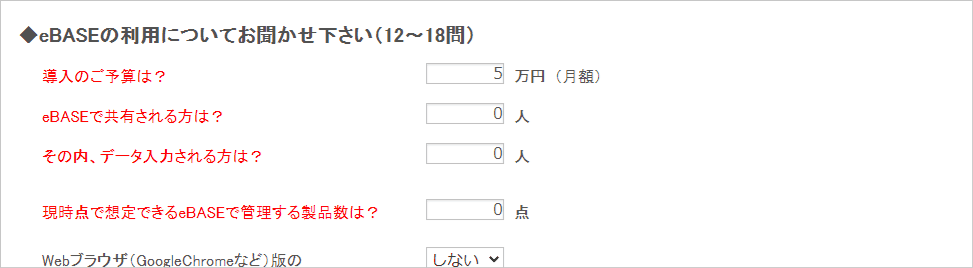ログイン後の操作について
-
検索一覧画面
-
ログイン直後は検索一覧画面が開きます。
一覧表示されるのはログインされた方が過去に入力された内容です。
初めてログインした時はまだ登録内容がないので一覧には何も表示されません。
入力画面から検索一覧画面に戻る時は [<検索結果一覧] ボタンをクリックして下さい。
-
入力方法
-
初めてログインされた時や新たにデータを追加したい時は、画面上部の [新しくアンケートに回答し、見積を作成する] ボタンを押して下さい。
過去に登録した内容を呼び出したい時は、一覧表示から対象の明細行の青文字部分をクリックして下さい。
呼び出した内容を修正する時は、[編集] ボタンをクリックして下さい。
過去の登録内容をコピーして新たにデータを作成したい時は [複製] ボタンをクリックして下さい。
-
登録
-
[登録] ボタンをクリックするとエラーチェックが行なわれ、問題なければ登録内容が表示されます。
エラーがあった時はメッセージが表示されるので、修正後再度 [登録] ボタンをクリックして下さい。
同じデータを引き続き修正する時は、再度 [編集] ボタンをクリックして下さい。